 masalah biasa
masalah biasa
 Bagaimana untuk menghentikan panggilan Microsoft Teams daripada berdering secara berterusan
Bagaimana untuk menghentikan panggilan Microsoft Teams daripada berdering secara berterusan
Bagaimana untuk menghentikan panggilan Microsoft Teams daripada berdering secara berterusan
Microsoft Teams digunakan secara meluas untuk komunikasi dan kerjasama. Ia menjadikan kerjasama mudah kerana ia mempunyai ciri yang berbeza seperti menelefon, berbual, mengadakan mesyuarat, dsb. Tetapi kadangkala apabila pengguna cuba menghubungi rakan sekerjanya atau menerima panggilan, ia terus berdering walaupun panggilan diterima atau diputuskan. Isu ini berlaku terutamanya apabila ciri pemajuan panggilan didayakan, panggilan dimajukan ke nombor lain atau terdapat masalah sambungan internet. Sebelum beralih ke penyelesaian, cuba semak sama ada sambungan internet yang anda gunakan adalah baik dan kemudian mulakan semula komputer anda. Jika ini tidak membantu, jangan risau, dalam artikel ini kami mempunyai beberapa penyelesaian untuk mencuba dan menyingkirkan masalah itu. Mari mulakan!
Kaedah 1 – Tukar tetapan pemajuan panggilan Pasukan
Langkah 1 – Buka Microsoft Pasukan apl dan klik pada tiga titik
di penjuru kanan sebelah atas di sebelah profil anda – Klik pada Tetapan
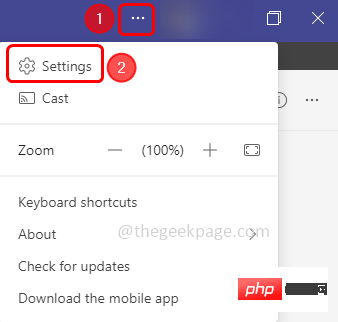
Langkah 3 – Di sebelah kiri, pilih Panggil
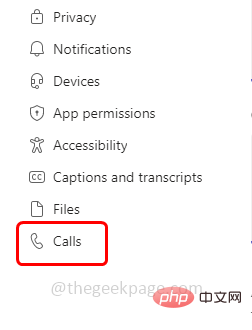
Langkah 4 – Di sebelah kanan, di bawah Peraturan Menjawab Panggilan, semak sama ada panggilan dimajukan ke mana-mana nombor lain. Ini bermakna ia tidak sepatutnya kelihatan seperti imej di bawah (Majukan pilihan panggilan saya tidak boleh didayakan dan nombor lain tidak boleh disebut dalam menu lungsur Forward to)
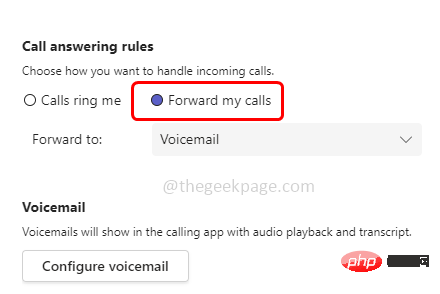
Langkah 5 – Jika panggilan dimajukan ke mana-mana nombor lain, lumpuhkan ciri pemajuan panggilan seperti yang ditunjukkan dalam Kaedah 3
Langkah 6 – Mulakan semula komputer dan semak sama ada masalah telah diselesaikan.
Kaedah 2 – Log keluar daripada apl Teams dan log masuk semula
Langkah 1 –Buka Microsoft Teams dan klik Klik pada Profil
di penjuru kanan sebelah atas Langkah 2 – Klik pada Logout
dari senarai yang muncul 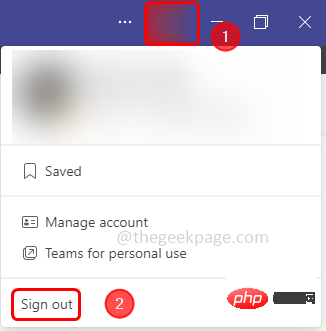
Langkah 3 – Log masuk ke apl sekali lagi . Sekarang semak sama ada isu itu telah diselesaikan.
Kaedah 3 – Lumpuhkan ciri pemajuan panggilan
Langkah 1 – Buka apl Microsoft Teams dan kemudian di bahagian atas sudut kanan Klik pada tiga titik
di sebelah profil anda Langkah 2 – Klik pada Tetapan
daripada senarai yang muncul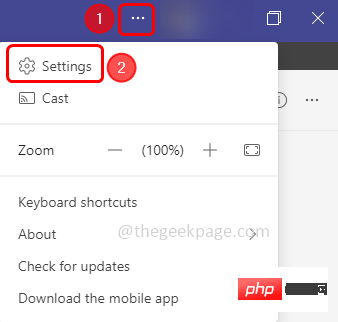
Langkah 3 – Dalam tetingkap tetapan di sebelah kiri, pilih Panggil
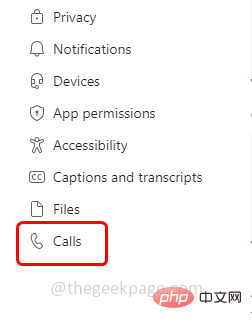
Langkah 4 – Di sebelah kanan, di bawah Peraturan Menjawab Panggilan, pastikan pilihan Panggil “Dail Saya” dipilih dengan mengklik butang radio di sebelahnya
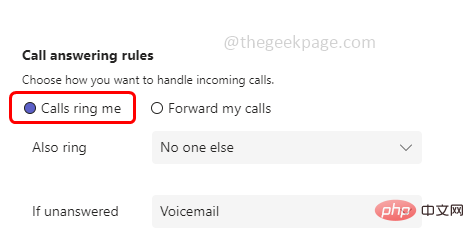
Langkah 5 – Juga di sebelah kiri tetingkap apl Pasukan utama, klik Panggil
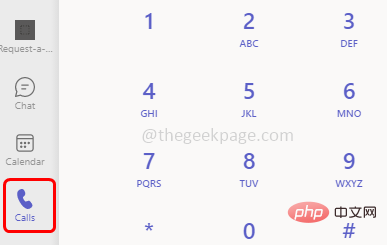
Langkah 6 –Kemudian klik pada senarai lungsur “Jangan tweet semula” di sudut kiri bawah dan klik pada “Jangan tweet semula” pilihan dalam senarai
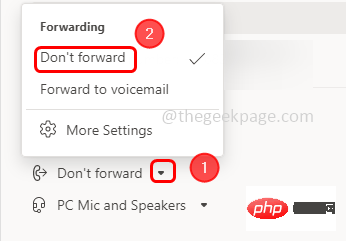
Langkah 6 – Sekarang mulakan semula aplikasi Pasukan dan semak sama ada anda masih menerima panggilan berterusan
Kaedah 4 – Padamkan fail cache yang berkaitan dengan apl Pasukan
Langkah 1 – Gunakan kekunci Windows + R serentak untuk membuka gesaan larian
Langkah 2 – Taip arahan berikut ke dalam gesaan larian dan tekan kekunci Enter
%AppData%\Microsoft\teams\cache
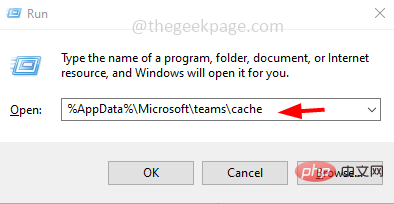
Langkah 3 – Gunakan kekunci Ctrl + A serentak untuk memilih semua fail yang terdapat dalam folder ini
Langkah 4 – klik kanan Klik pada fail yang dipilih dan kemudian klik untuk memadam
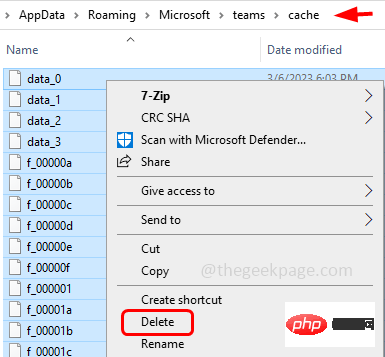
步骤 5 –同样,导航到以下路径并删除其中存在的文件
%AppData%\Microsoft\teams\blob_storage
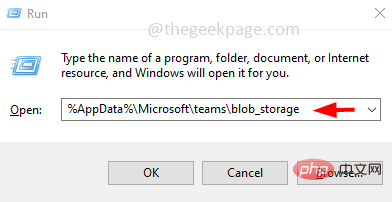
%AppData%\Microsoft\teams\databases
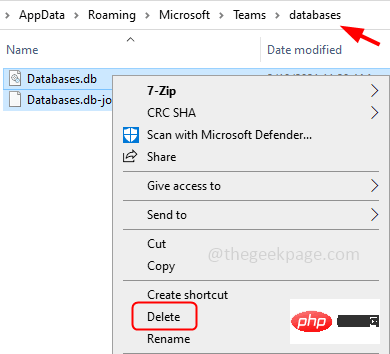
%AppData%\Microsoft\teams\gpucache

%AppData%\Microsoft\teams\Indexeddb
%AppData%\Microsoft\teams\Local Storage
%AppData%\Microsoft\teams\tmp
方法5 –在Windows设置中检查Microsoft Teams音量
步骤 1 –同时使用 Windows + I 键打开 Windows 设置
步骤 2 –点击系统
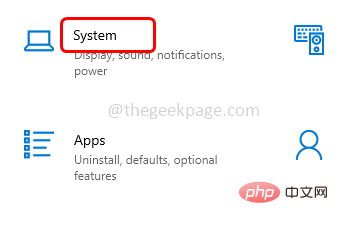
第 3 步 –在左侧,点击声音
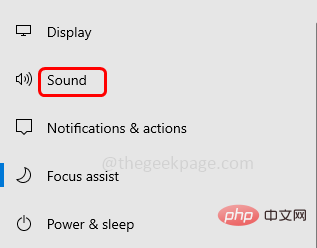
第 4 步 –在高级声音选项下,单击应用程序音量和设备首选项
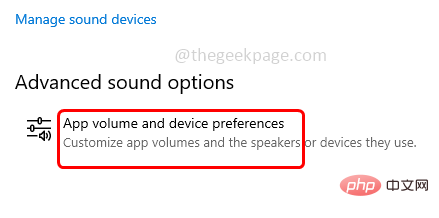
步骤 5 –在应用卷部分中,查找微软团队
步骤 6 –微软团队的音量条不应显示为灰色。将滑块向右侧移动并调节音量。
方法 6 – 重新安装微软团队
步骤 1 –一起使用Windows + I键打开Windows设置
步骤 2 –点击应用程序
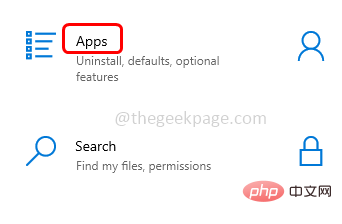
第 3 步 –在“应用和功能”页中,向下滚动并找到 Microsoft 团队
步骤4 –选择它并单击卸载
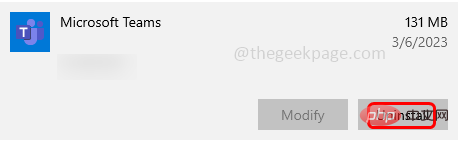
步骤 5 –将出现确认弹出窗口,再次单击卸载
步骤 6 –卸载过程完成后,重新启动系统
步骤 7 –现在要重新安装,请转到微软商店应用程序。为此,请使用Windows + R键一起打开运行提示
步骤 8 –在运行提示符中键入ms-windows-store:并按回车键
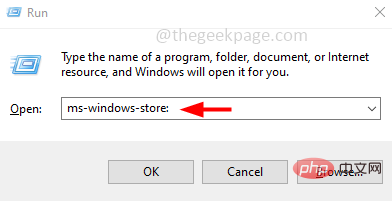
步骤 9 –在搜索栏中输入微软团队,然后按回车键

步骤 10 –点击获取按钮下载并安装应用程序
步骤 11 –安装后,使用您的用户名和密码登录,然后检查问题是否已解决。
Atas ialah kandungan terperinci Bagaimana untuk menghentikan panggilan Microsoft Teams daripada berdering secara berterusan. Untuk maklumat lanjut, sila ikut artikel berkaitan lain di laman web China PHP!

Alat AI Hot

Undresser.AI Undress
Apl berkuasa AI untuk mencipta foto bogel yang realistik

AI Clothes Remover
Alat AI dalam talian untuk mengeluarkan pakaian daripada foto.

Undress AI Tool
Gambar buka pakaian secara percuma

Clothoff.io
Penyingkiran pakaian AI

AI Hentai Generator
Menjana ai hentai secara percuma.

Artikel Panas

Alat panas

Notepad++7.3.1
Editor kod yang mudah digunakan dan percuma

SublimeText3 versi Cina
Versi Cina, sangat mudah digunakan

Hantar Studio 13.0.1
Persekitaran pembangunan bersepadu PHP yang berkuasa

Dreamweaver CS6
Alat pembangunan web visual

SublimeText3 versi Mac
Perisian penyuntingan kod peringkat Tuhan (SublimeText3)

Topik panas
 1386
1386
 52
52
 Alamat masuk versi antarabangsa Microsoft bing (pintu masuk enjin carian bing)
Mar 14, 2024 pm 01:37 PM
Alamat masuk versi antarabangsa Microsoft bing (pintu masuk enjin carian bing)
Mar 14, 2024 pm 01:37 PM
Bing ialah enjin carian dalam talian yang dilancarkan oleh Microsoft Fungsi carian sangat berkuasa dan mempunyai dua pintu masuk: versi domestik dan versi antarabangsa. Di manakah pintu masuk ke dua versi ini? Bagaimana untuk mengakses versi antarabangsa? Mari kita lihat butiran di bawah. Pintu masuk laman web versi Cina Bing: https://cn.bing.com/ Pintu masuk laman web versi antarabangsa Bing: https://global.bing.com/ Bagaimana untuk mengakses versi antarabangsa Bing? 1. Mula-mula masukkan URL untuk membuka Bing: https://www.bing.com/ 2. Anda boleh melihat bahawa terdapat pilihan untuk versi domestik dan antarabangsa Kami hanya perlu memilih versi antarabangsa dan masukkan kata kunci.
 Microsoft mengeluarkan kemas kini kumulatif Win11 Ogos: meningkatkan keselamatan, mengoptimumkan skrin kunci, dsb.
Aug 14, 2024 am 10:39 AM
Microsoft mengeluarkan kemas kini kumulatif Win11 Ogos: meningkatkan keselamatan, mengoptimumkan skrin kunci, dsb.
Aug 14, 2024 am 10:39 AM
Menurut berita dari tapak ini pada 14 Ogos, semasa hari acara August Patch Tuesday hari ini, Microsoft mengeluarkan kemas kini kumulatif untuk sistem Windows 11, termasuk kemas kini KB5041585 untuk 22H2 dan 23H2, dan kemas kini KB5041592 untuk 21H2. Selepas peralatan yang disebutkan di atas dipasang dengan kemas kini kumulatif Ogos, perubahan nombor versi yang dilampirkan pada tapak ini adalah seperti berikut: Selepas pemasangan peralatan 21H2, nombor versi meningkat kepada Build22000.314722H2 Selepas pemasangan peralatan, nombor versi meningkat kepada Build22621.403723H2 Selepas pemasangan peralatan, nombor versi meningkat kepada Build22631.4037 Kandungan utama kemas kini KB5041585 untuk Windows 1121H2 adalah seperti berikut: Penambahbaikan.
 Peningkatan Microsoft Edge: Fungsi penjimatan kata laluan automatik diharamkan? ! Pengguna terkejut!
Apr 19, 2024 am 08:13 AM
Peningkatan Microsoft Edge: Fungsi penjimatan kata laluan automatik diharamkan? ! Pengguna terkejut!
Apr 19, 2024 am 08:13 AM
Berita pada 18 April: Baru-baru ini, beberapa pengguna pelayar Microsoft Edge menggunakan saluran Canary melaporkan bahawa selepas menaik taraf kepada versi terkini, mereka mendapati bahawa pilihan untuk menyimpan kata laluan secara automatik telah dilumpuhkan. Selepas penyiasatan, didapati bahawa ini adalah pelarasan kecil selepas naik taraf penyemak imbas, bukannya pembatalan fungsi. Sebelum menggunakan penyemak imbas Edge untuk mengakses laman web, pengguna melaporkan bahawa penyemak imbas akan muncul tetingkap bertanya sama ada mereka mahu menyimpan kata laluan log masuk untuk tapak web tersebut. Selepas memilih untuk menyimpan, Edge secara automatik akan mengisi akaun dan kata laluan yang disimpan apabila anda log masuk seterusnya, memberikan pengguna kemudahan yang hebat. Tetapi kemas kini terkini menyerupai tweak, menukar tetapan lalai. Pengguna perlu memilih untuk menyimpan kata laluan dan kemudian menghidupkan pengisian automatik akaun yang disimpan dan kata laluan dalam tetapan.
 Pop timbul skrin penuh Microsoft menggesa pengguna Windows 10 untuk menyegerakan dan menaik taraf kepada Windows 11
Jun 06, 2024 am 11:35 AM
Pop timbul skrin penuh Microsoft menggesa pengguna Windows 10 untuk menyegerakan dan menaik taraf kepada Windows 11
Jun 06, 2024 am 11:35 AM
Menurut berita pada 3 Jun, Microsoft sedang aktif menghantar pemberitahuan skrin penuh kepada semua pengguna Windows 10 untuk menggalakkan mereka menaik taraf kepada sistem pengendalian Windows 11. Langkah ini melibatkan peranti yang konfigurasi perkakasannya tidak menyokong sistem baharu. Sejak 2015, Windows 10 telah menduduki hampir 70% bahagian pasaran, dengan kukuh mengukuhkan penguasaannya sebagai sistem pengendalian Windows. Walau bagaimanapun, bahagian pasaran jauh melebihi bahagian pasaran 82%, dan bahagian pasaran jauh melebihi Windows 11, yang akan dikeluarkan pada 2021. Walaupun Windows 11 telah dilancarkan selama hampir tiga tahun, penembusan pasarannya masih perlahan. Microsoft telah mengumumkan bahawa ia akan menamatkan sokongan teknikal untuk Windows 10 selepas 14 Oktober 2025 untuk memberi tumpuan lebih kepada
 Fungsi Microsoft Win11 untuk memampatkan fail 7z dan TAR telah diturunkan daripada versi 24H2 kepada 23H2/22H2
Apr 28, 2024 am 09:19 AM
Fungsi Microsoft Win11 untuk memampatkan fail 7z dan TAR telah diturunkan daripada versi 24H2 kepada 23H2/22H2
Apr 28, 2024 am 09:19 AM
Menurut berita dari laman web ini pada 27 April, Microsoft mengeluarkan kemas kini versi pratonton Windows 11 Build 26100 ke saluran Canary dan Dev awal bulan ini, yang dijangka menjadi calon versi RTM bagi kemas kini Windows 1124H2. Perubahan utama dalam versi baharu ialah peneroka fail, penyepaduan Copilot, penyuntingan metadata fail PNG, penciptaan fail termampat TAR dan 7z, dsb. @PhantomOfEarth mendapati bahawa Microsoft telah menurunkan beberapa fungsi versi 24H2 (Germanium) kepada versi 23H2/22H2 (Nikel), seperti mencipta fail mampat TAR dan 7z. Seperti yang ditunjukkan dalam rajah, Windows 11 akan menyokong penciptaan asli TAR
 Kemas kini pelayar Microsoft Edge: Menambah fungsi 'zum dalam imej' untuk meningkatkan pengalaman pengguna
Mar 21, 2024 pm 01:40 PM
Kemas kini pelayar Microsoft Edge: Menambah fungsi 'zum dalam imej' untuk meningkatkan pengalaman pengguna
Mar 21, 2024 pm 01:40 PM
Menurut berita pada 21 Mac, Microsoft baru-baru ini mengemas kini pelayar Microsoft Edge dan menambah fungsi "besarkan imej" praktikal. Kini, apabila menggunakan pelayar Edge, pengguna boleh mencari ciri baharu ini dengan mudah dalam menu pop timbul dengan hanya mengklik kanan pada imej. Apa yang lebih mudah ialah pengguna juga boleh menuding kursor pada imej dan kemudian klik dua kali kekunci Ctrl untuk menggunakan fungsi mengezum masuk dengan cepat pada imej. Mengikut pemahaman editor, pelayar Microsoft Edge yang baru dikeluarkan telah diuji untuk ciri-ciri baru dalam saluran Canary. Versi pelayar yang stabil juga secara rasminya telah melancarkan fungsi "besarkan imej" praktikal, memberikan pengguna pengalaman menyemak imbas imej yang lebih mudah. Media sains dan teknologi asing turut memberi perhatian kepada perkara ini
 Microsoft Z1000 SSD muncul dalam talian, dilengkapi dengan pengawal CNEXLabs yang misteri
Mar 11, 2024 pm 01:50 PM
Microsoft Z1000 SSD muncul dalam talian, dilengkapi dengan pengawal CNEXLabs yang misteri
Mar 11, 2024 pm 01:50 PM
Menurut berita dari laman web ini pada 11 Mac, sumber Yuki Yasuo-YuuKi_AnS baru-baru ini berkongsi satu siri gambar sampel pemacu keadaan pepejal Microsoft Z1000 pada platform X. Daripada maklumat label, kami mengetahui bahawa Z1000 ini ialah Sampel Kejuruteraan (sampel kejuruteraan) dengan kapasiti 960GB Ia dihasilkan pada 18 Mei 2020. Ia dikuasakan oleh DC3.3V dan mempunyai penggunaan kuasa nominal sebanyak 15W. Menurut sumber, ia menyokong protokol NVMe1.2. ▲Foto hadapan Microsoft Z1000 SSD (dengan label) ▲Foto hadapan Microsoft Z1000 SSD (tanpa label) ▲Foto belakang Microsoft Z1000 SSD ▲Foto belakang Microsoft Z1000 SSD - rujukan dekat kawalan utama Yuuki Yasuho-YuuKi_An
 Microsoft merancang untuk menghapuskan NTLM secara berperingkat dalam Windows 11 pada separuh kedua 2024 dan beralih sepenuhnya kepada pengesahan Kerberos
Jun 09, 2024 pm 04:17 PM
Microsoft merancang untuk menghapuskan NTLM secara berperingkat dalam Windows 11 pada separuh kedua 2024 dan beralih sepenuhnya kepada pengesahan Kerberos
Jun 09, 2024 pm 04:17 PM
Pada separuh kedua 2024, Blog Keselamatan Microsoft rasmi menerbitkan mesej sebagai respons kepada panggilan daripada komuniti keselamatan. Syarikat itu merancang untuk menghapuskan protokol pengesahan Pengurus NTLAN (NTLM) dalam Windows 11, dikeluarkan pada separuh kedua 2024, untuk meningkatkan keselamatan. Menurut penjelasan sebelum ini, Microsoft telah pun membuat langkah serupa sebelum ini. Pada 12 Oktober tahun lepas, Microsoft mencadangkan pelan peralihan dalam siaran akhbar rasmi yang bertujuan untuk menghapuskan kaedah pengesahan NTLM secara berperingkat dan mendorong lebih banyak perusahaan dan pengguna beralih kepada Kerberos. Untuk membantu perusahaan yang mungkin mengalami masalah dengan aplikasi dan perkhidmatan berwayar tegar selepas mematikan pengesahan NTLM, Microsoft menyediakan IAKerb dan


